Instalación y Configuración Wordpress
Vamos a comenzar a la instalación de Wordpress:1º Descargar y descomprimir Wordpress:
Accedemos a la página del Wordpress, descargamos y descomprimimos en la carpeta necesaria que queramos mientras que sea dentro de /var/www/(carpeta)
Para ello vamos a utilizar el siguiente comando:
- sudo unzip /home/usuario/Downloads/wordpress*.zip -d /var/www/
2º Crear base de datos y usuario:
Para ello tenemos que tener instalado previamente phpMyAdmin y tenemos que acceder con un usuario que tenga todos los permisos.
Para ello ponemos en nuestro HOST 127.0.0.1/phpmyadmin y ponemos el usuario y la contraseña:
Ahora nos vamos a "Databases" o "Base de datos" y ponemos un nombre nuevo y elegimos un cotejamiento en nuetro caso puede ser utf8_general_ci o utf8_spanish_ci:
Y le damos a "Crear".
Ahora le damos al logo de phpMyAdmin para volver a la página principal:
Lo siguiente que hay que hacer es crear un Usuario relacionado con Wordpress para ello nos vamos a la pestaña de "Users" o "Cuenta de usuarios" y le damos a "Agregar cuentas de usuario"
Elegimos el nombre de usuario y la contraseña:
Elegimos los permisos que queramos que tenga el usuario:
Y le damos abajo del todo a "Continuar".
3º Configuración del fichero wp-config.php
Ahora nos vamos a configurar el fichero wp-config.php, para ello nos vamos a la carpeta donde extragimos el Wordpress y vamos a cambiarle el nombre del archivo wp-config-sample.php a wp-config.php.
Comando:
- sudo mv wp-config-sample.php wp-config.php
Y ahora lo editamos:
DB_NAME: Nombre de la base de datos
DB_USER: Nombre del usuario de la base de datos
DB_PASSWORD: Contraseña del usuario de la base de datos
DB_HOST: El host del MySQL
Lo guardamos y salimos.
Y ahora nos vamos al HOST y tenemos que poner:
127.0.0.1:80 o 8080 (Depende del puerto que tengamos) /wp-admin/install.php
(SI QUEREMOS VERLO DESDE EL HOST ABRIR LOS PUERTOS EN VIRTUALBOX)
Y nos saldrá directamente la página para configurar Wordpress.
Ponemos la información necesaria y abajo del todo le damos a "Instalar Wordpress".
Y ya terminaríamos de instalar Wordpress.





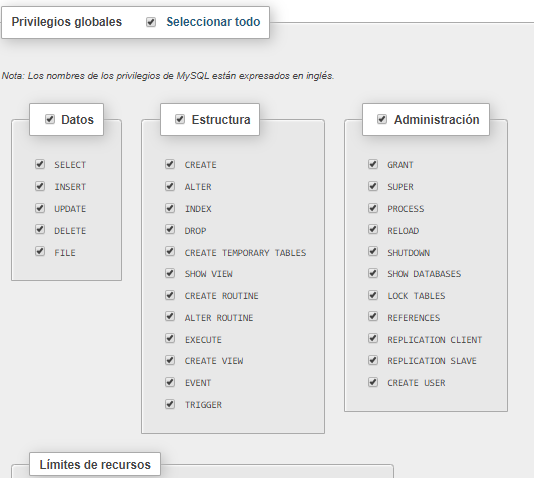




No hay comentarios:
Publicar un comentario